无法保存ip设置请检查多个设置 Win11提示请检查一个或多个设置并重试
更新时间:2024-01-31 10:12:08作者:yang
Win11系统中,用户在进行IP设置保存时可能会遇到问题,提示请检查一个或多个设置并重试,这一问题可能源于多种因素,如网络配置、防火墙设置等。当我们无法保存IP设置时,需要仔细检查各项设置,确保其正确性和一致性。同时我们也可以考虑重新尝试保存设置,以确保问题的解决。毕竟IP设置对于网络连接和数据传输至关重要,只有确保设置正确,我们才能顺利地进行网络操作和享受高效的网络体验。
Win11无法保存ip设置请检查一个或多个设置并重试的解决方法:
1、“win+R”快捷键打开运行,输入“control”打开控制面板。点击其中的“网络和Internet”选项。
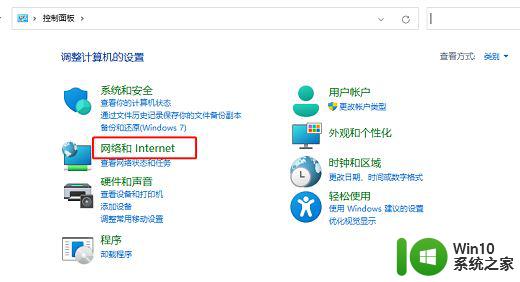
2、接着点击“网络和共享中心”选项。
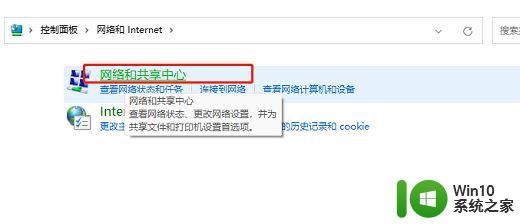
3、进入到新界面后,点击左侧的“更改适配器设置”。
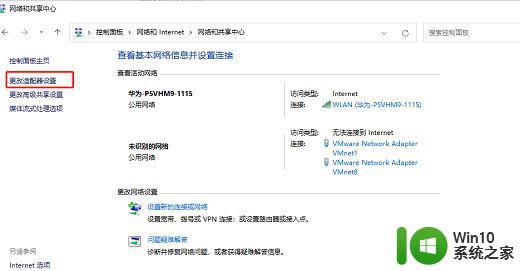
4、选中使用的以太网,右击选择“属性”打开。在窗口中将“Internet 协议版本 4(TCP/IPV4)”选中,点击右下角的“属性”按钮。
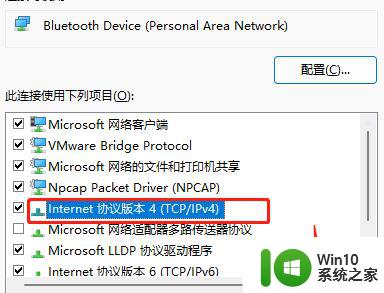
5、手动输入IP地址即可。
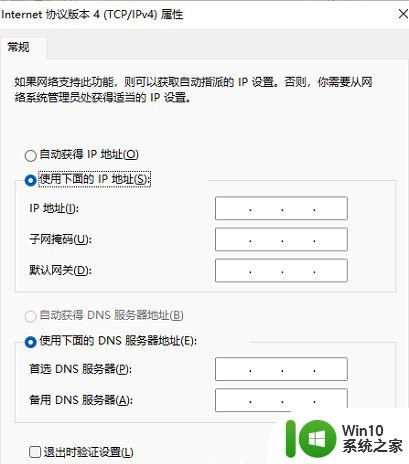
6、保存后,进入命令提示符窗口输入“ipconfig /all”,回车执行命令,检测是否设置成功。
windows11本地安全策略怎么设置? Win11添加IP安全策略的技巧
以上是无法保存IP设置的解决方法,请检查所有设置的内容,如果你也遇到了同样的问题,请参照以上方法来处理,希望对大家有所帮助。
无法保存ip设置请检查多个设置 Win11提示请检查一个或多个设置并重试相关教程
- win11怎么设置多个ip地址 Windows 11多个IP地址设置教程
- win11增加多个ip Win11怎么实现多个IP地址的设置
- win11如何设置个性化屏保 win11怎么设置屏保
- win11屏保设置步骤详解 如何在win11中设置个性化屏保
- win11显卡显存在哪个位置查看 win11如何查看电脑显卡显存
- win11个性化设置的方法 win11如何进行个性化设置
- win11系统添加新用户的图文教程 Windows 11怎么设置多个用户账户
- windows11显示设置和个性化打不开如何解决 Win11个性化设置无法打开的解决方法
- win11 无法使用个人账户在此登录,请改用工作 Win11提示改用工作或学校账户登录的解决方案
- win11系统如何设置多个闹钟 win11闹钟是否支持自定义铃声设置
- win11 显示更多 Win11桌面显示更多选项设置方法
- win11怎么改屏保 Win11如何设置个性化屏保
- win11系统启动explorer.exe无响应怎么解决 Win11系统启动时explorer.exe停止工作如何处理
- win11显卡控制面板不见了如何找回 win11显卡控制面板丢失怎么办
- win11安卓子系统更新到1.8.32836.0版本 可以调用gpu独立显卡 Win11安卓子系统1.8.32836.0版本GPU独立显卡支持
- Win11电脑中服务器时间与本地时间不一致如何处理 Win11电脑服务器时间与本地时间不同怎么办
win11系统教程推荐
- 1 win11安卓子系统更新到1.8.32836.0版本 可以调用gpu独立显卡 Win11安卓子系统1.8.32836.0版本GPU独立显卡支持
- 2 Win11电脑中服务器时间与本地时间不一致如何处理 Win11电脑服务器时间与本地时间不同怎么办
- 3 win11系统禁用笔记本自带键盘的有效方法 如何在win11系统下禁用笔记本自带键盘
- 4 升级Win11 22000.588时提示“不满足系统要求”如何解决 Win11 22000.588系统要求不满足怎么办
- 5 预览体验计划win11更新不了如何解决 Win11更新失败怎么办
- 6 Win11系统蓝屏显示你的电脑遇到问题需要重新启动如何解决 Win11系统蓝屏显示如何定位和解决问题
- 7 win11自动修复提示无法修复你的电脑srttrail.txt如何解决 Win11自动修复提示srttrail.txt无法修复解决方法
- 8 开启tpm还是显示不支持win11系统如何解决 如何在不支持Win11系统的设备上开启TPM功能
- 9 华硕笔记本升级win11错误代码0xC1900101或0x80070002的解决方法 华硕笔记本win11升级失败解决方法
- 10 win11玩游戏老是弹出输入法解决方法 Win11玩游戏输入法弹出怎么办
win11系统推荐
- 1 win11系统下载纯净版iso镜像文件
- 2 windows11正式版安装包下载地址v2023.10
- 3 windows11中文版下载地址v2023.08
- 4 win11预览版2023.08中文iso镜像下载v2023.08
- 5 windows11 2023.07 beta版iso镜像下载v2023.07
- 6 windows11 2023.06正式版iso镜像下载v2023.06
- 7 win11安卓子系统Windows Subsystem For Android离线下载
- 8 游戏专用Ghost win11 64位智能装机版
- 9 中关村win11 64位中文版镜像
- 10 戴尔笔记本专用win11 64位 最新官方版